Lägga till anpassade färgmärken
Innehållsförteckning
- Ange RGB-färgvärden
- Läsa färger från tillverkarens färgvagn
- Läsa färger från dina egna färgprover
- Importera egna färgmärken till andra enheter
- Använda anpassade varumärken för färgblandning och matchning
- Om ArtistAssistApp
På fliken Anpassat varumärke kan du lägga till ett anpassat färgmärke med hjälp av ett färgdiagram eller RGB-färgvärden.
ArtistAssistApp stöder över 200 märken med totalt över 15,000 färger. Men eftersom ArtistAssistApp används över hela världen kan det hända att vissa regionala färgmärken inte är tillgängliga i appen. Det är här det är praktiskt att lägga till anpassade märken.
Ange RGB-färgvärden
Om tillverkaren tillhandahåller RGB-färgvärden anger du helt enkelt deras hexadecimala värden och anger sedan ett ID och ett namn för varje färg.
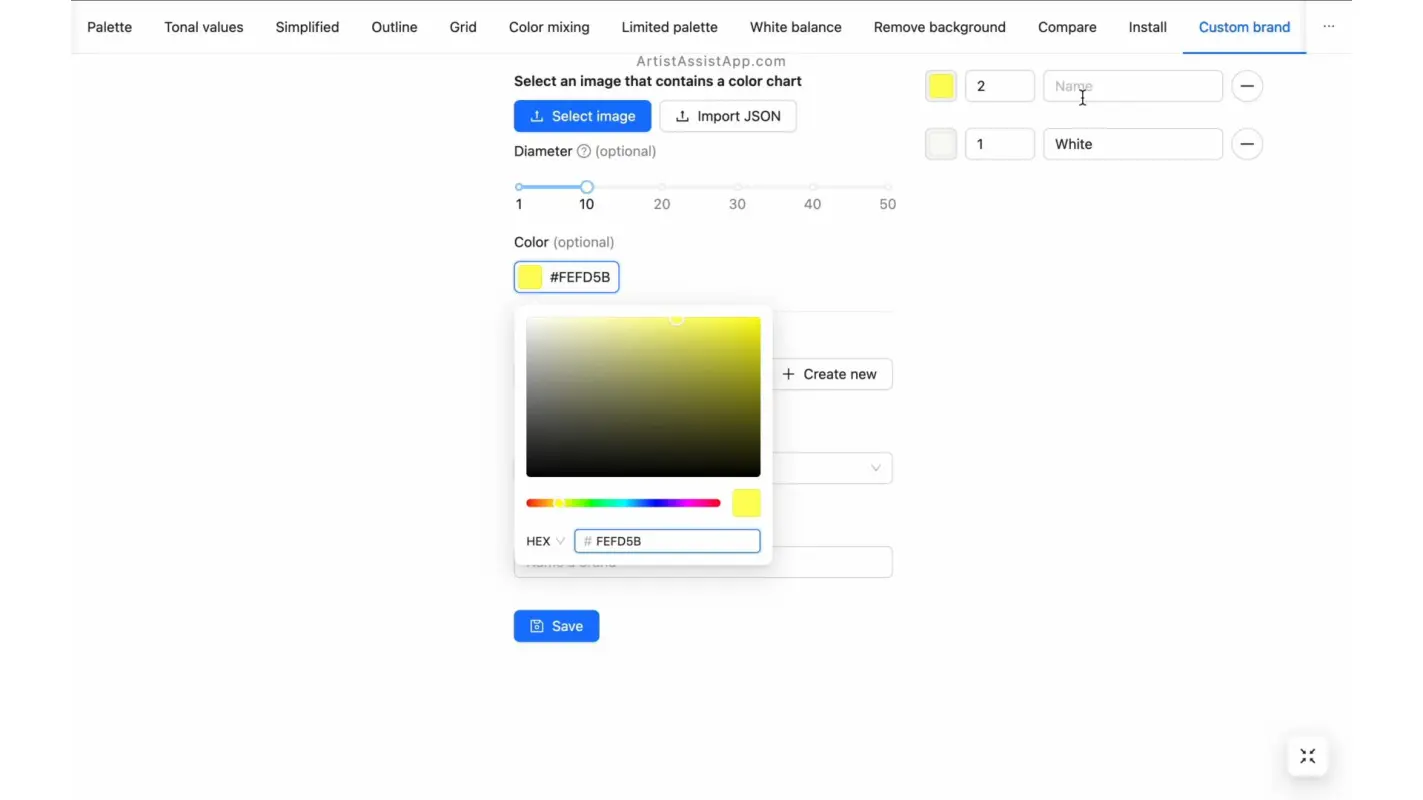
Läsa färger från tillverkarens färgvagn
Om tillverkaren har tillhandahållit en färgkarta av hög kvalitet kan du använda färgväljaren för att läsa RGB-färgvärdena.
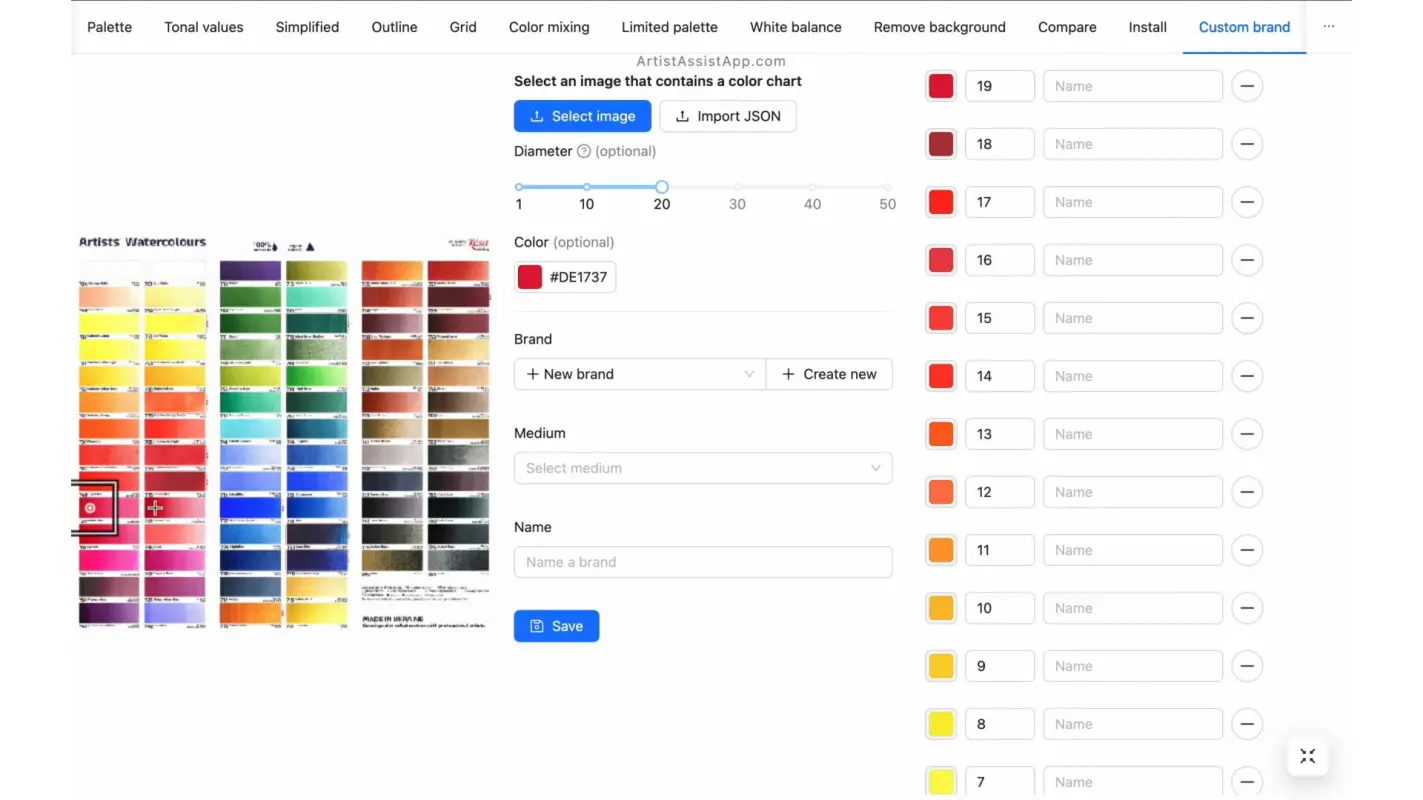
Läsa färger från dina egna färgprover
Om tillverkaren varken tillhandahåller RGB-värden eller en färgkarta kan du göra färgprover själv.
För att extrahera digitala värden från färgprover så exakt som möjligt bör du använda en spektrofotometer i CIE-standardbelysningsläge D65.
Men om du inte har den här enheten till hands kan du använda en vanlig digitalkamera. Även om noggrannheten inte kommer att vara hög.
Ta bilder av färgprover under tillräckligt jämn belysning med en digitalkamera av hög kvalitet.

Justera vitbalansen i ArtistAssistApp och spara bilden. Se till att färgrutorna på skärmen stämmer överens med det som står på papperet.
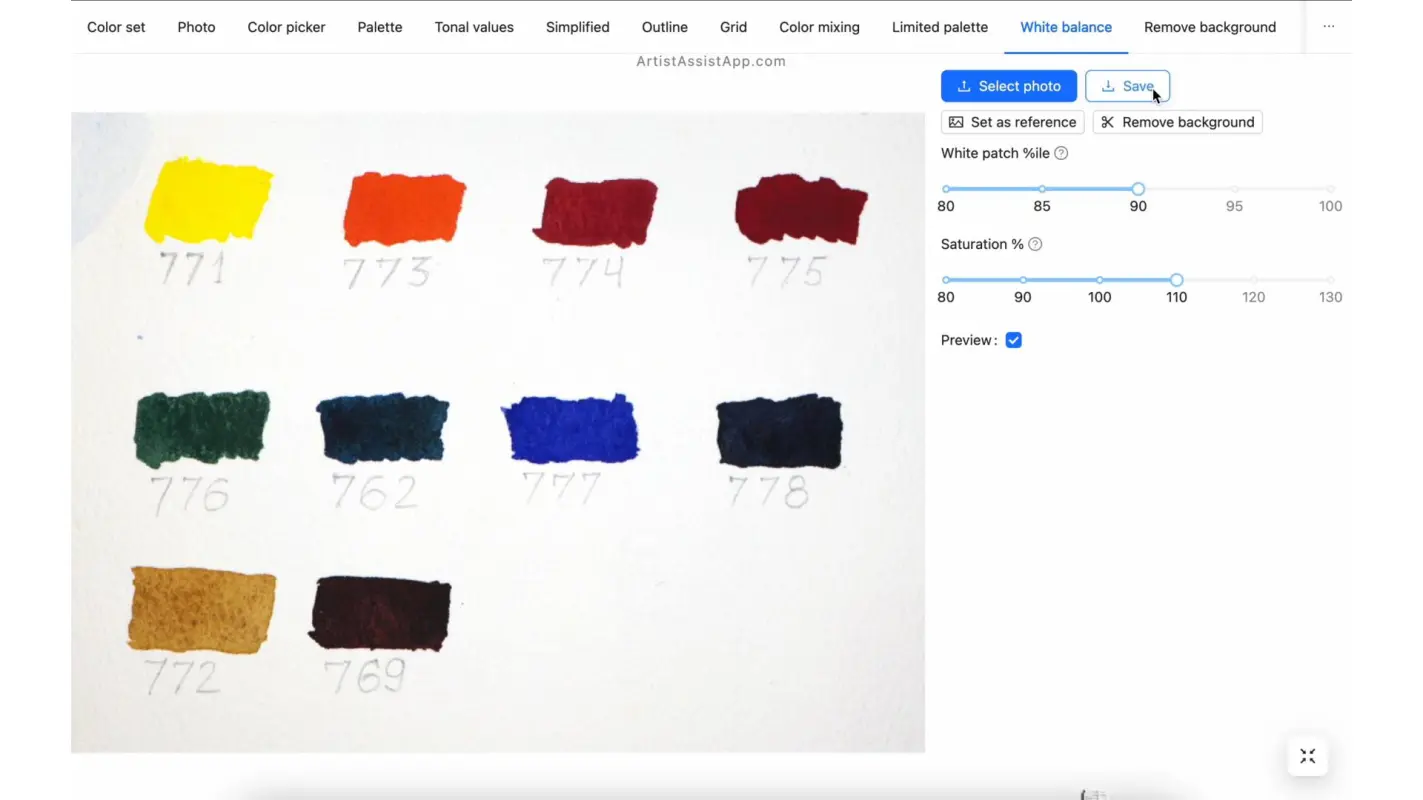
Ladda bilden på fliken Anpassat varumärke och använd färgväljaren för att läsa RGB-färgvärdena.
Ange ID och namn för varje färg. Välj ett konstmedium, ange namnet på varumärket och tryck på knappen Spara .
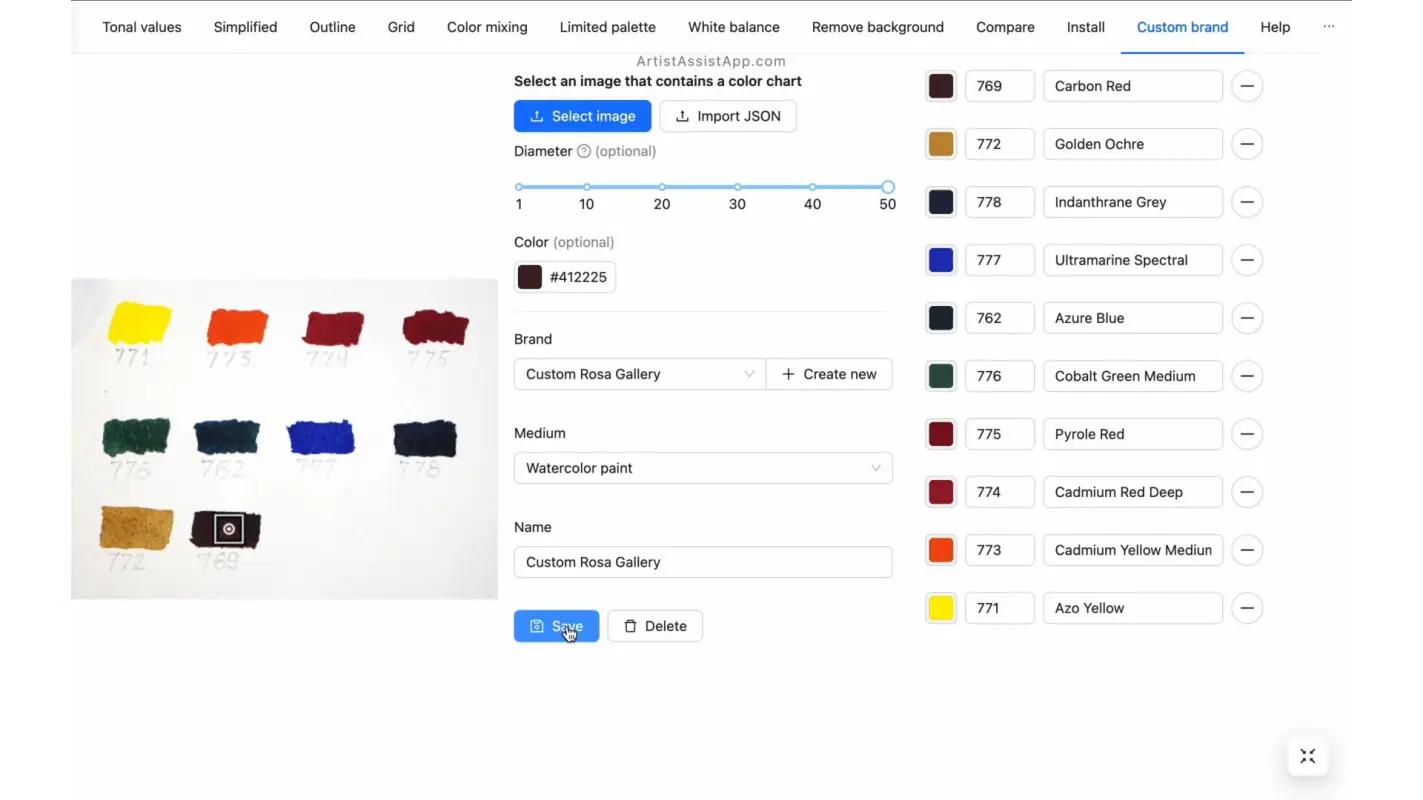
Importera egna färgmärken till andra enheter
Varje gång du sparar ditt anpassade färgmärke genom att klicka på knappen Spara , sparas data i webbläsarens lagring och en JSON-fil (Your Color Brand Name.json) sparas på din enhet. Den här JSON-filen kan användas för att återställa ditt anpassade färgmärke efter att du har rensat webbläsarens lagring (avsiktligt eller av misstag), eller för att importera den till dina andra enheter.
- Överför JSON-filen med färgmärket till den enhet som du vill importera den till.
- På fliken Anpassat varumärke trycker du på knappen Läs in färgmärkesfil .
- Välj JSON-filen.
- Tryck på knappen Spara .
Efter dessa enkla steg kommer ditt anpassade färgmärke att importeras från JSON-filen till appen.
Använda anpassade varumärken för färgblandning och matchning
Du kan välja det anpassade varumärke som du lade till på fliken Färguppsättning och använda det på flikarna Färgväljare och Färgblandning .
Läs mer om hur du skapar och hanterar färguppsättningar i den här självstudien.
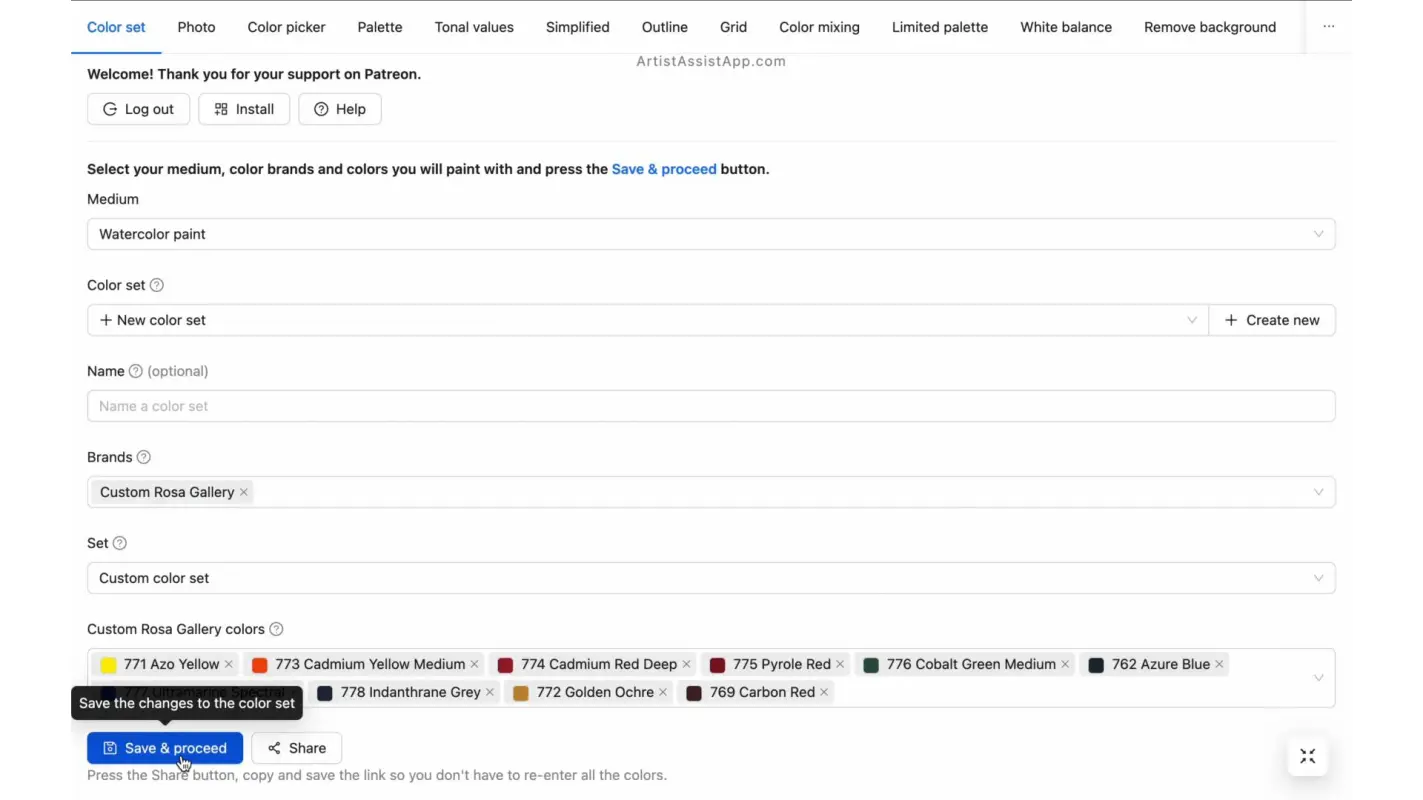
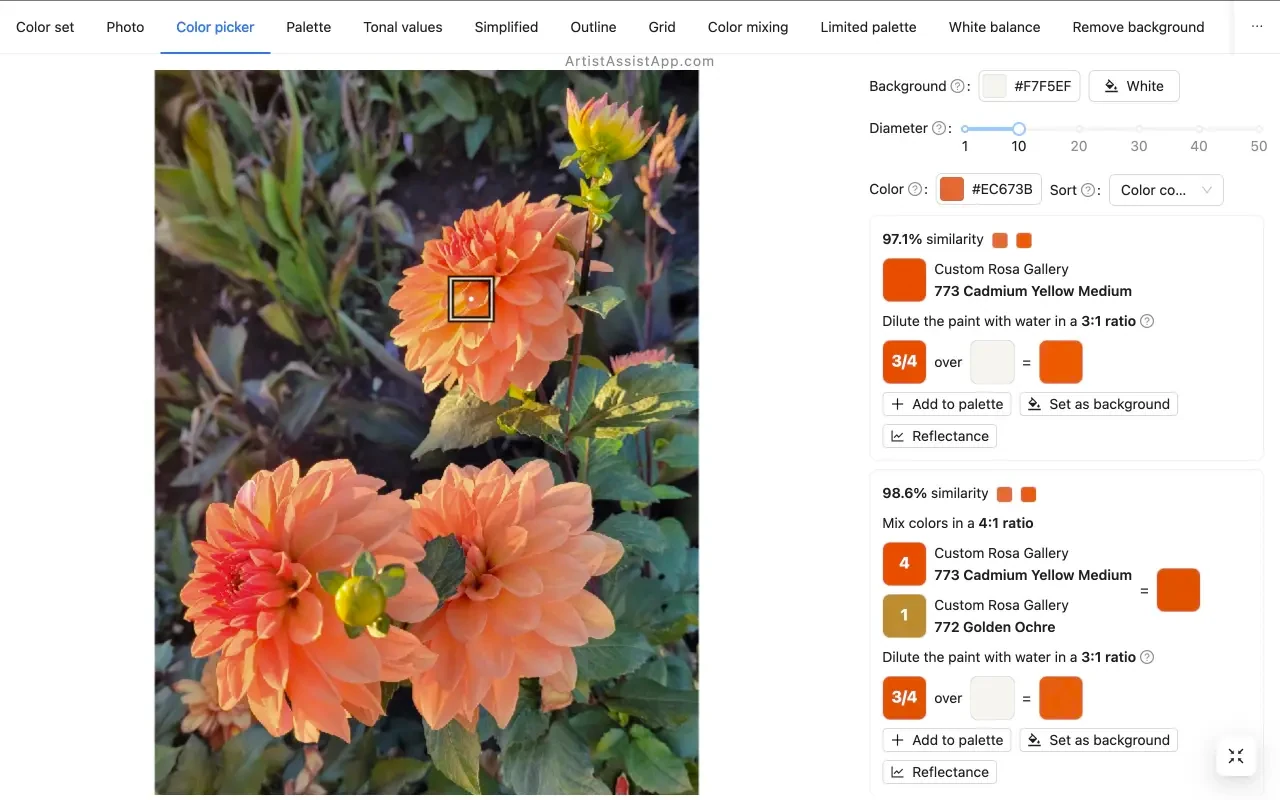
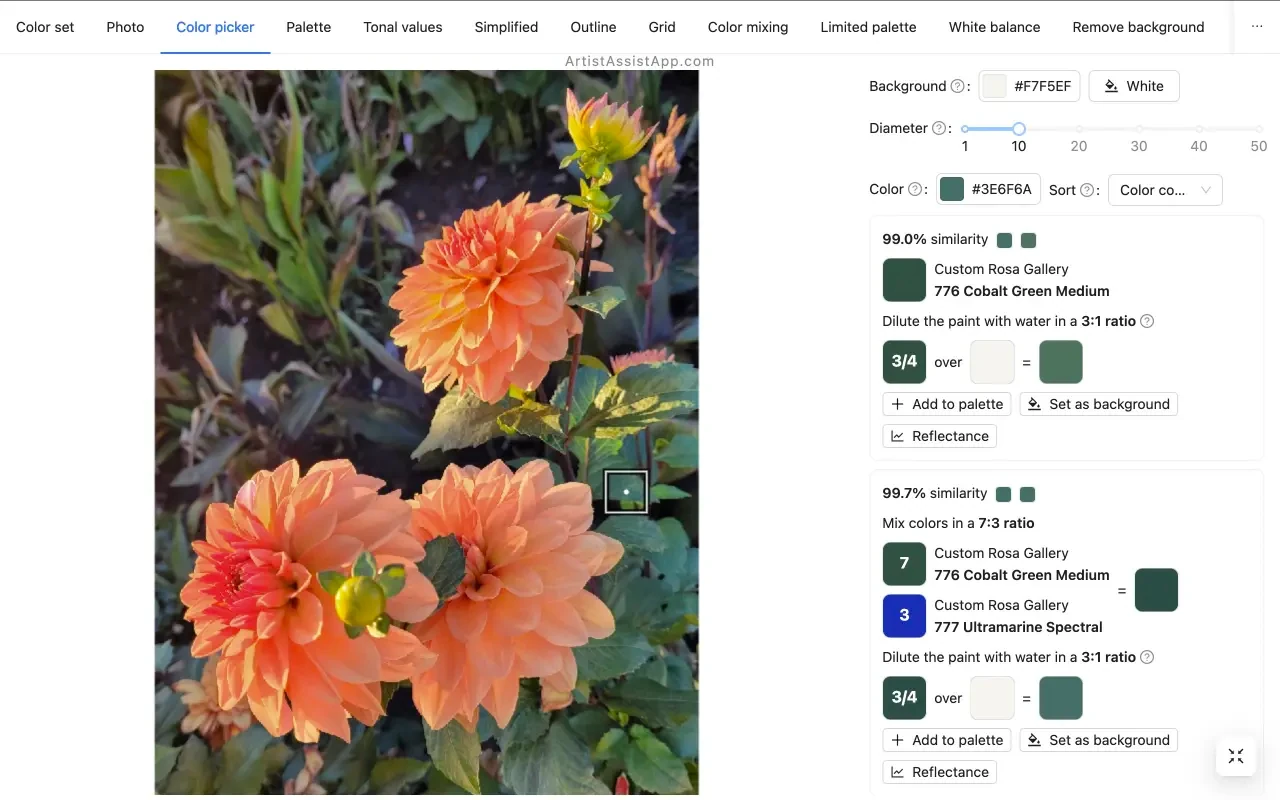
Fliken Anpassat varumärke är inte tillgänglig i gratisversionen av ArtistAssistApp.
Om ArtistAssistApp
ArtistAssistApp, även känd som Artist Assist App, är en webbapp för konstnärer att exakt blanda vilken färg som helst från ett foto, analysera tonvärden, förvandla ett foto till en kontur, rita med rutnätsmetoden, måla med en begränsad palett, förenkla ett foto, ta bort bakgrunden från en bild, jämföra foton parvis och mer.
Prova det nu gratis på för https://app.artistassistapp.com att förbättra dina målnings- och ritfärdigheter och skapa fantastiska konstverk.
